文章詳情頁
戴爾XPS 13筆記本怎樣安裝win7系統 安裝win7系統教程說明
瀏覽:5日期:2022-12-08 17:36:56
戴爾XPS 13 9370在模具硬件調教上非常成功,在散熱水平控制得力的前提下實現了幾乎冠絕8代酷睿所有機型的CPU性能。敢于在默認條件下給出較高的功耗范圍,實現強勢的性能并控制住發熱。那么這款筆記本如何一鍵u盤安裝win7系統呢?跟小編一起來看看吧。

安裝方法:
1、首先將u盤制作成u盤啟動盤,接著前往相關網站下載win7系統存到u盤啟動盤,重啟電腦等待出現開機畫面按下啟動快捷鍵,選擇u盤啟動進入到大白菜主菜單,選取【02】大白菜win8 pe標準版(新機器)選項,按下回車鍵確認,如下圖所示:

2、在pe裝機工具中選擇win7鏡像放在c盤中,點擊確定,如下圖所示:
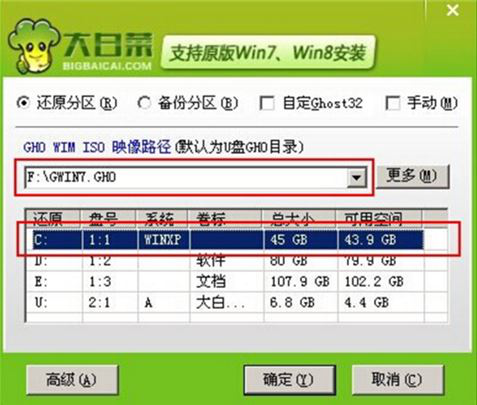
3、此時在彈出的提示窗口直接點擊確定按鈕,如下圖所示:
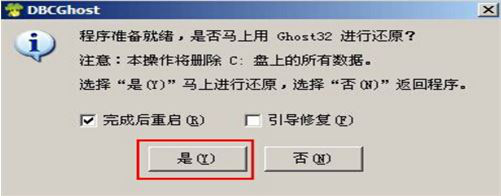
4、隨后安裝工具開始工作,我們需要耐心等待幾分鐘, 如下圖所示:
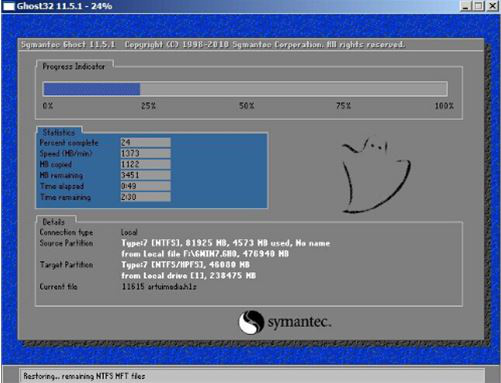
5、完成后,彈跳出的提示框會提示是否立即重啟,這個時候我們直接點擊立即重啟就即可。

6、此時就可以拔除u盤了,重啟系統開始進行安裝,我們無需進行操作,等待安裝完成即可。

win7相關攻略推薦:
win7怎么查看系統位數?具體操作步驟
win7電腦開機提示用戶界面失敗具體操作步驟
win7_win7系統登陸進程初始化失敗解決方法
以上就是戴爾XPS 13 9370筆記本如何一鍵u盤安裝win7系統操作方法,如果戴爾XPS 13 9370的用戶想要安裝win7系統,可以根據上述操作步驟進行安裝。
相關文章:
1. Win11系統想改Win10系統怎么辦?Win11系統改Win10系統教程2. 微軟 Win11 首個 Canary 預覽版 25314 推送 附更新內容和升級方法3. CentOS7.0怎么設置屏幕分辨率?4. Win10筆記本如何連接藍牙耳機?Win10筆記本藍牙怎么打開?5. Win10如何把網速調快?Win10提升網速的辦法6. 微軟宣布將在1月10日結束對Win7/8/8.1版Edge瀏覽器的支持7. 如何純凈安裝win10系統?uefi模式下純凈安裝win10系統圖文教程8. CentOS7上如何安裝Kafka?CentOS7上安裝Kafka教程9. Win10重裝系統的時候提示Error 1962應該怎么辦?10. Win10任務欄新聞和興趣怎么關閉 Win10新聞和興趣開啟和關閉教程
排行榜
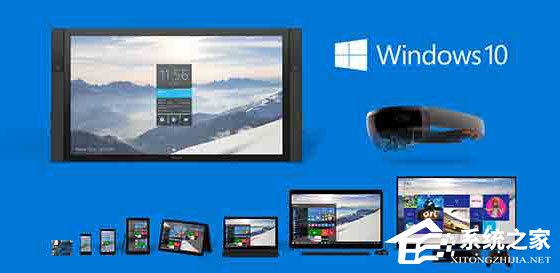
 網公網安備
網公網安備